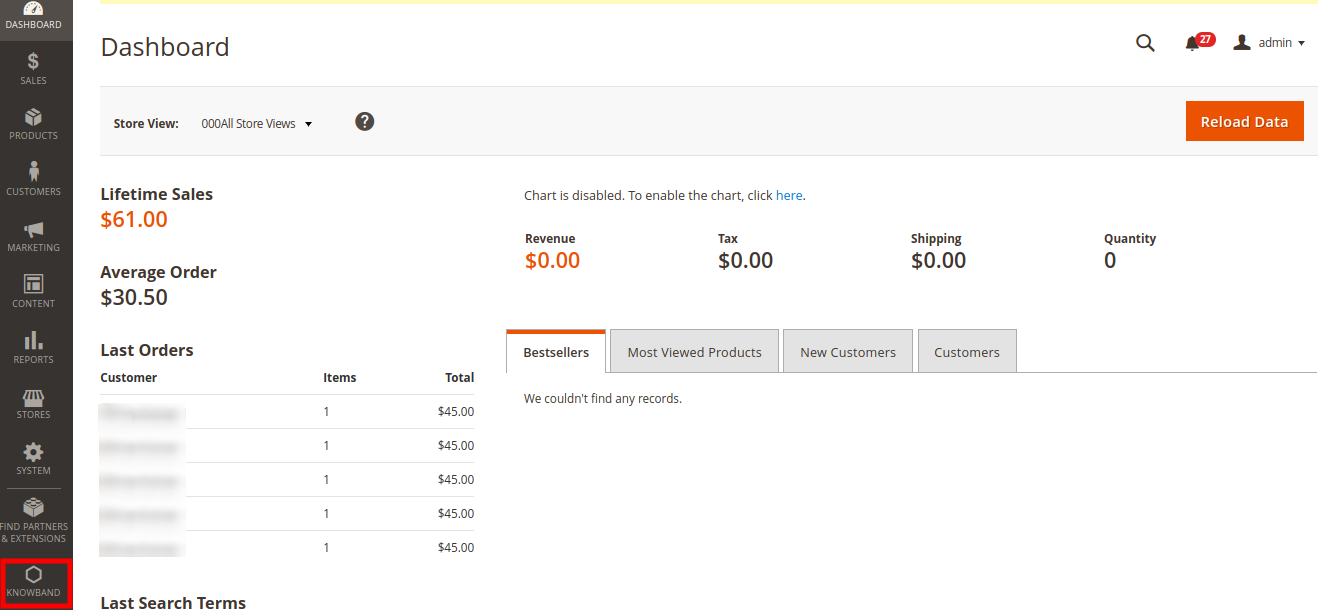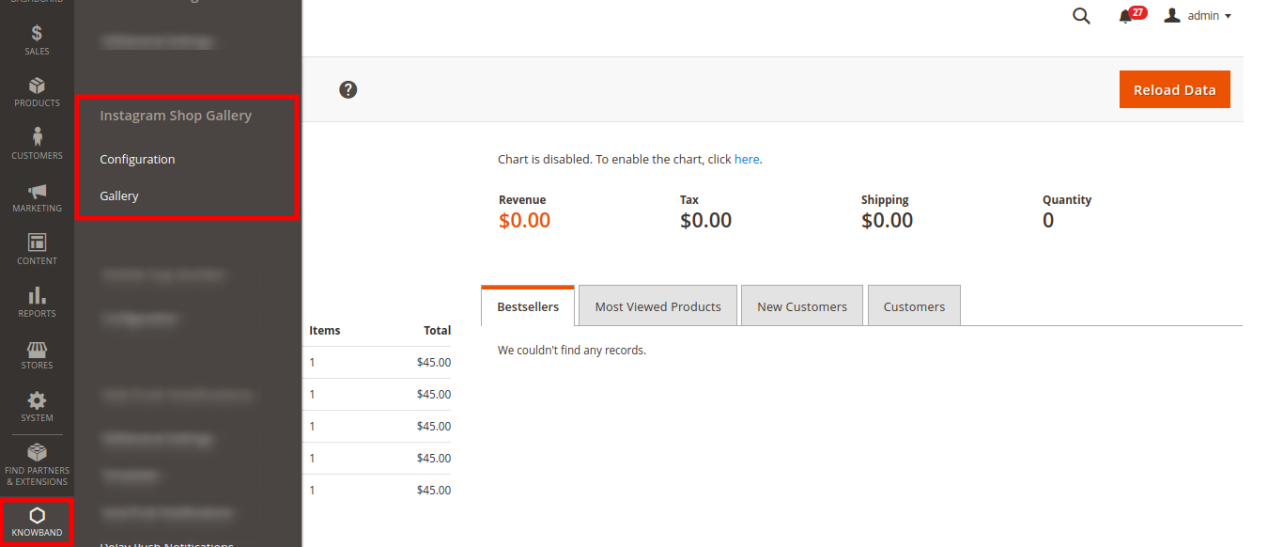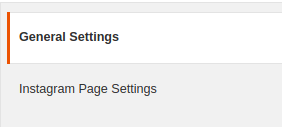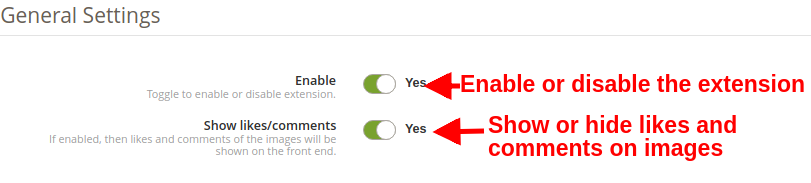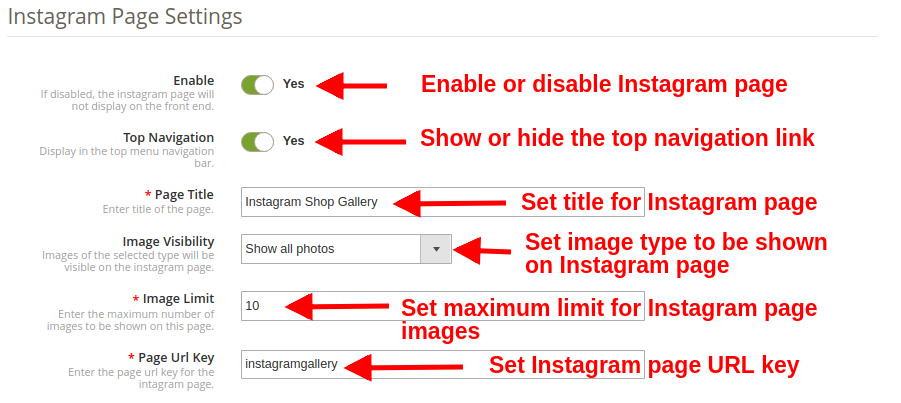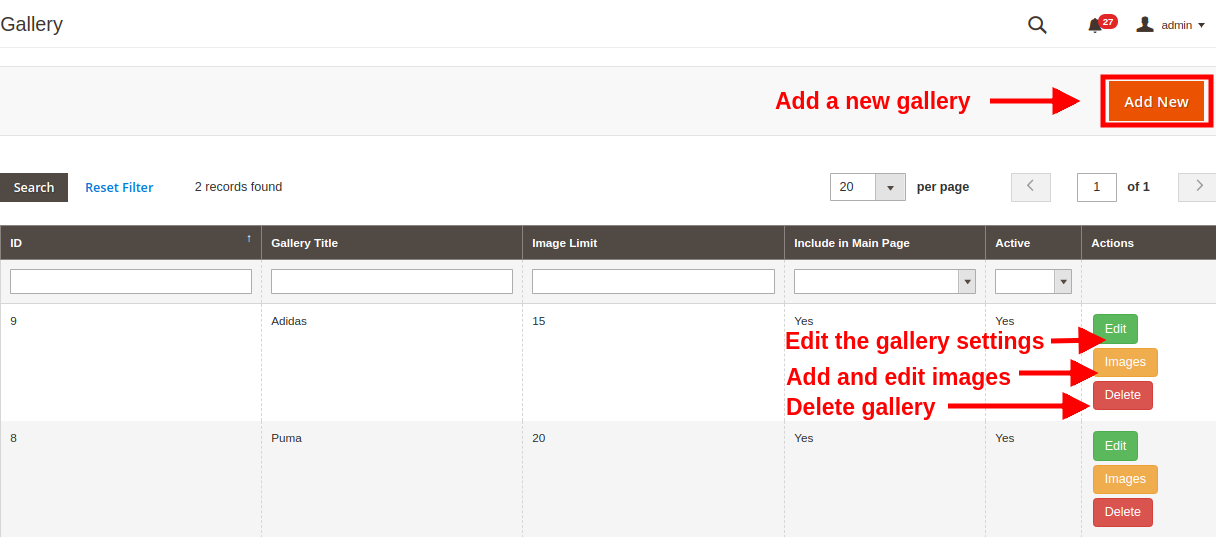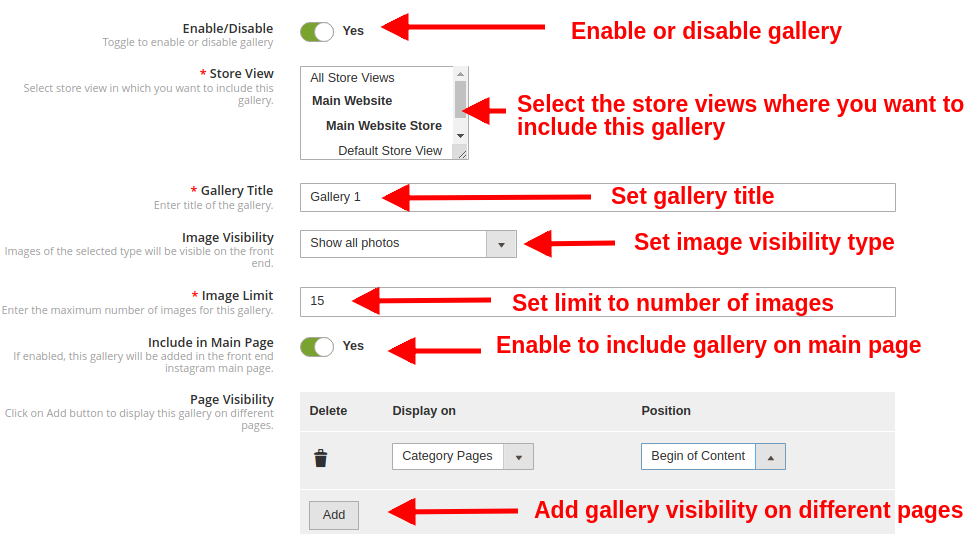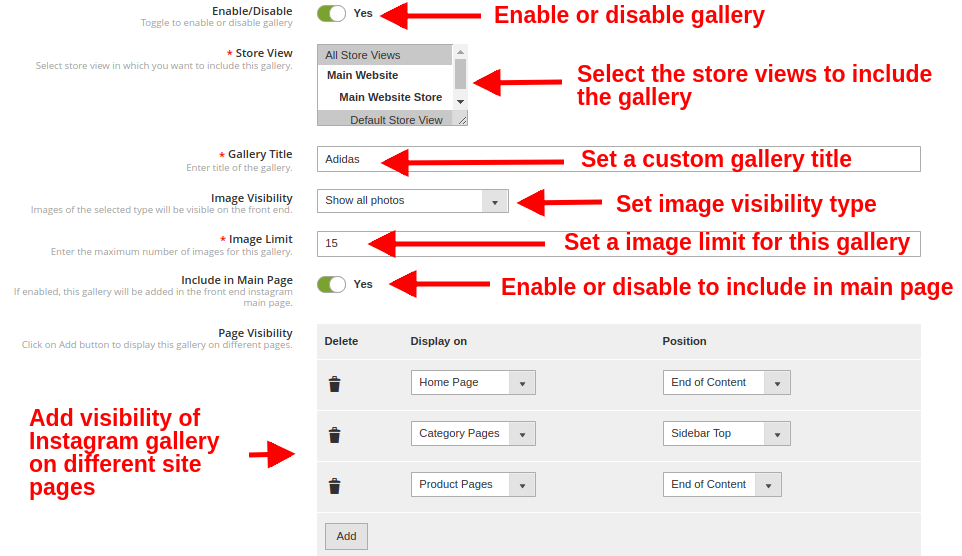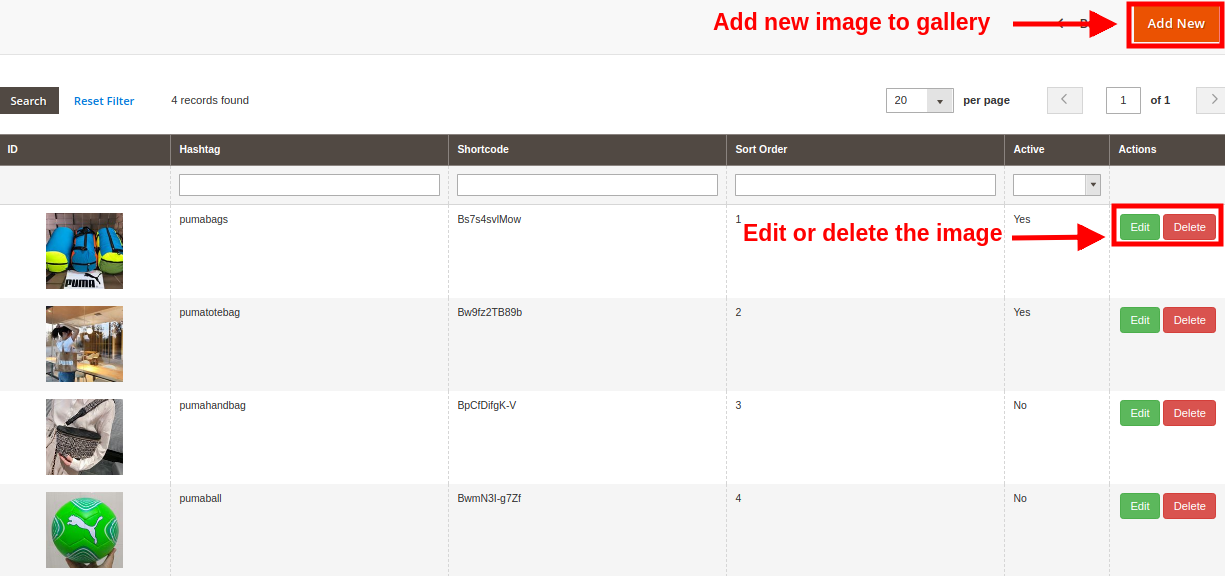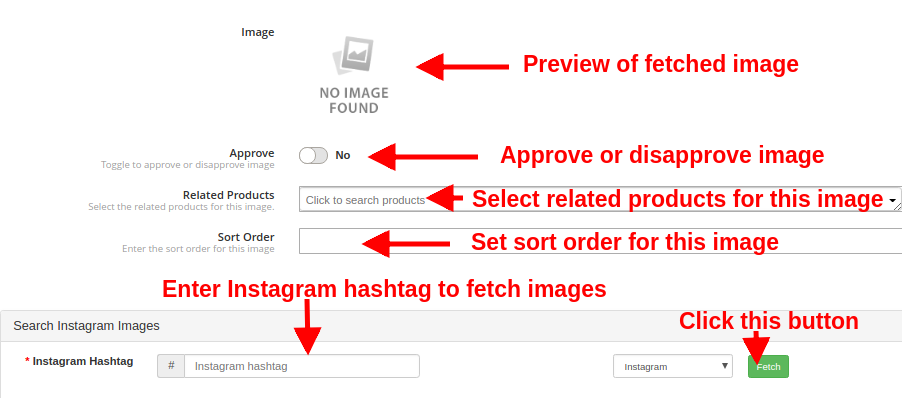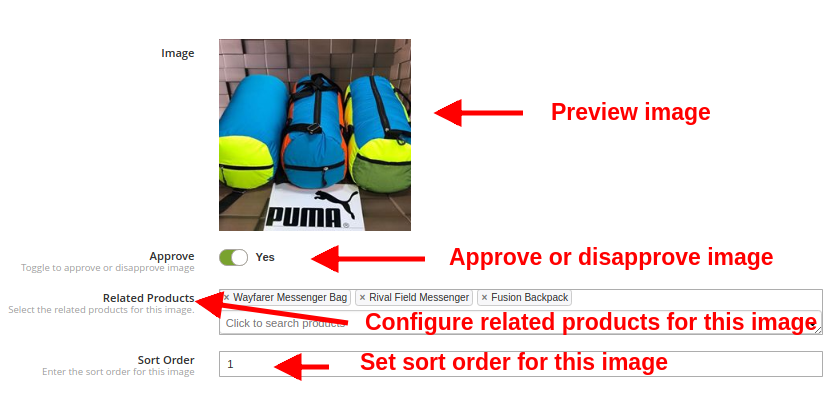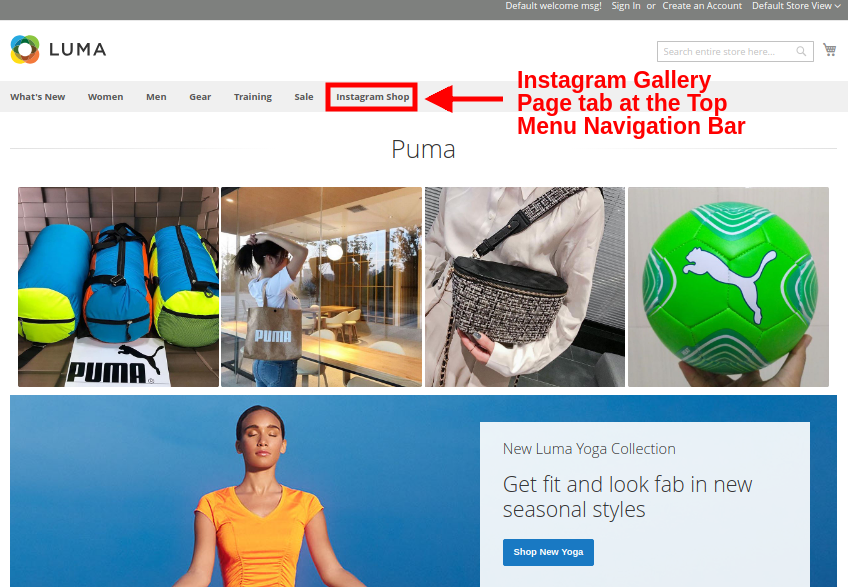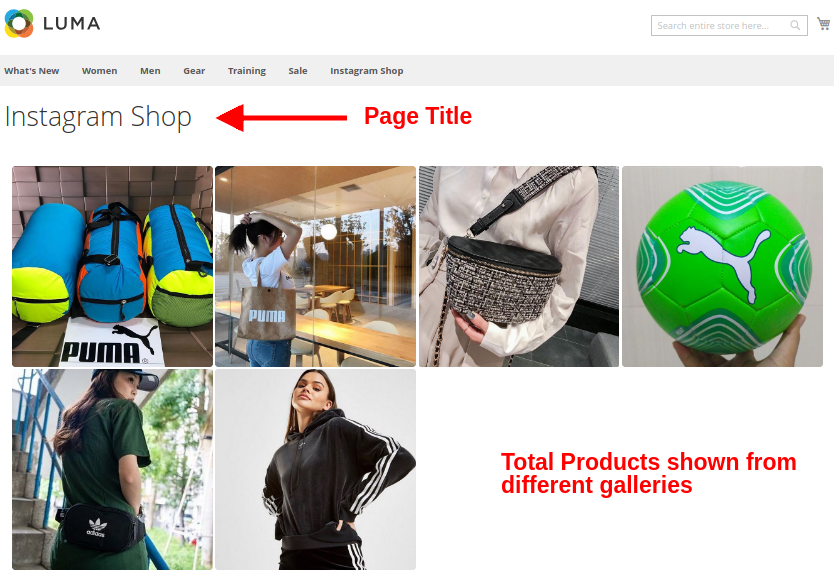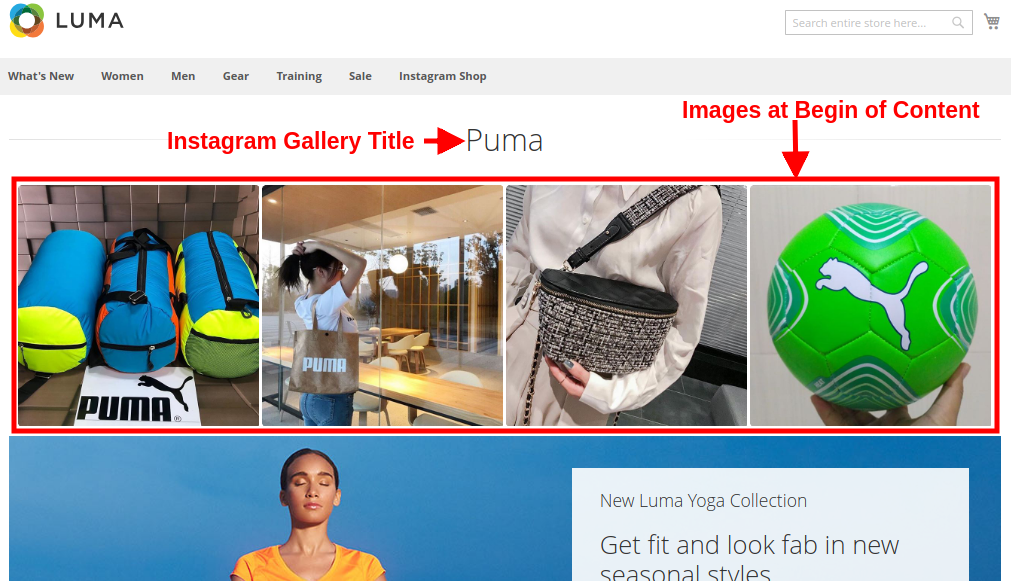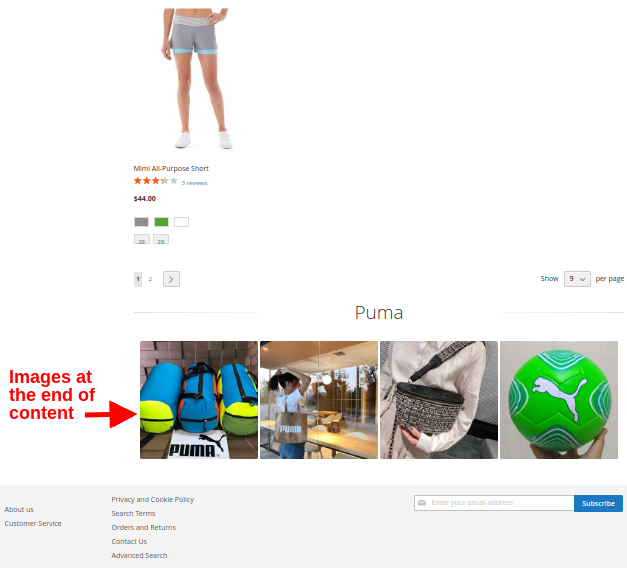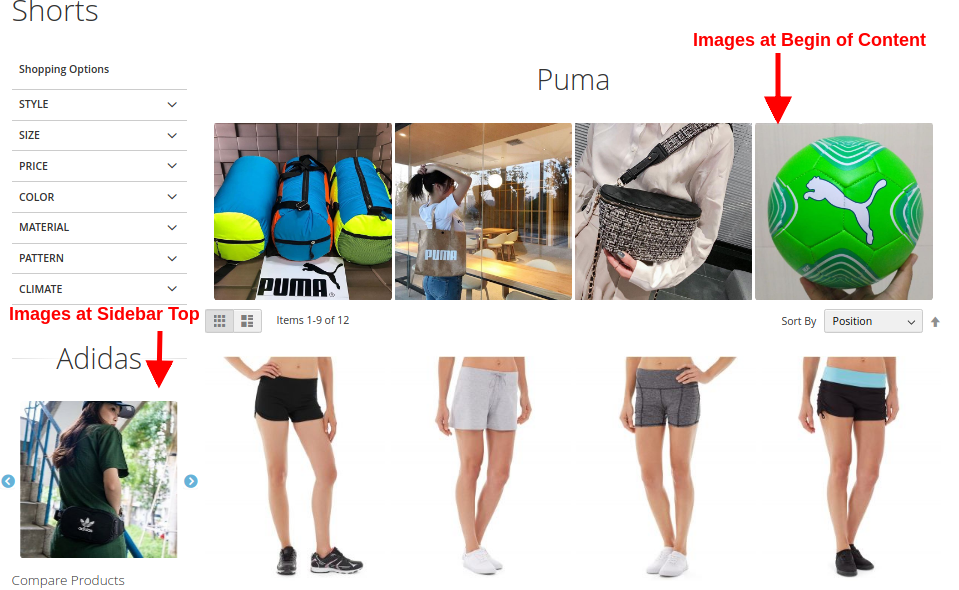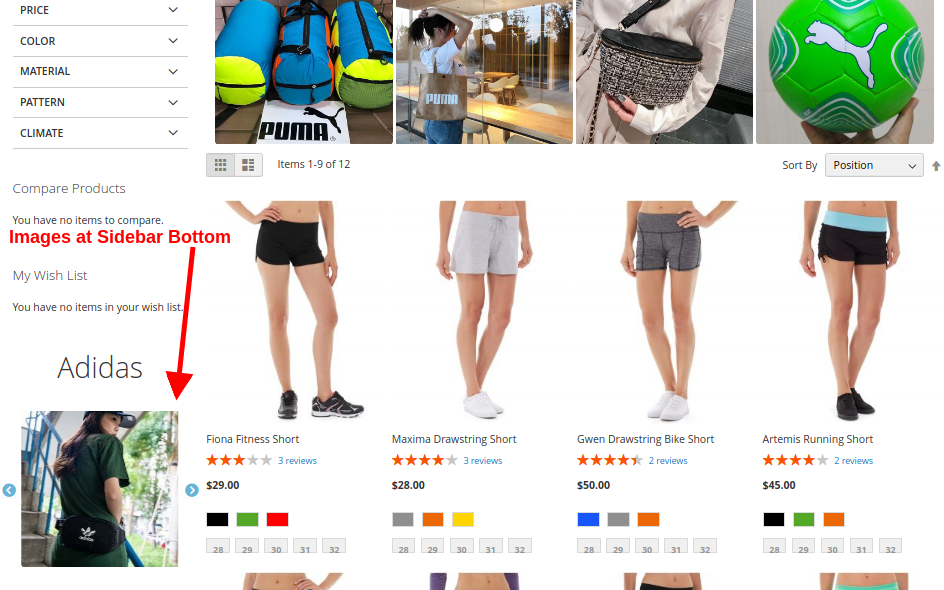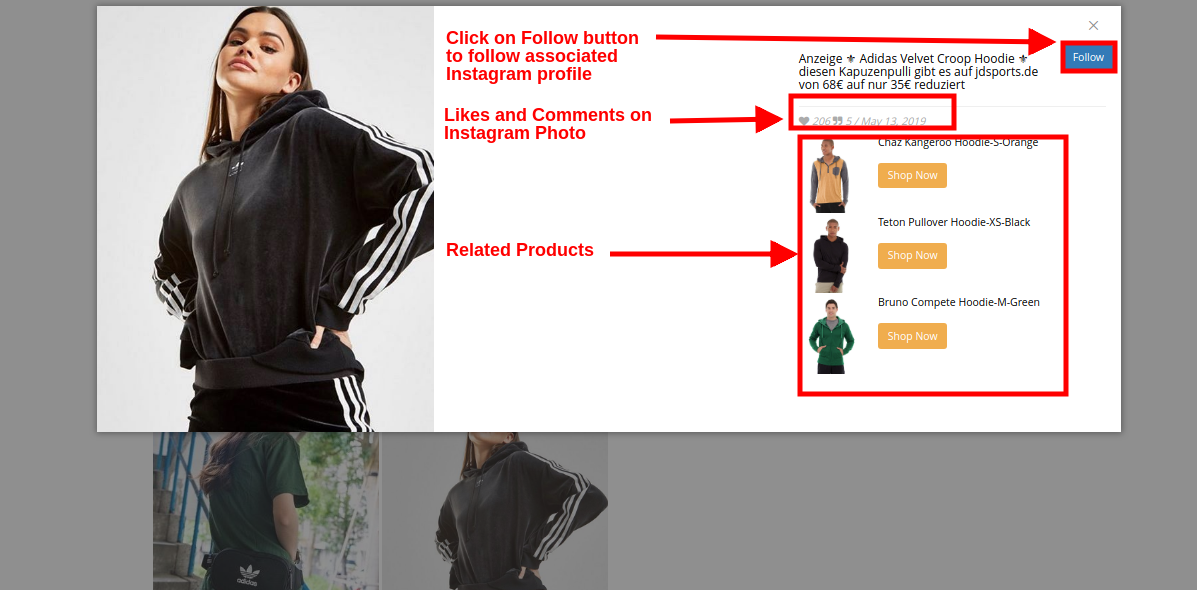1.0 Présentation
Intégrez des galeries d'images Instagram n'importe où dans votre boutique de commerce électronique et présentez une liste des produits de sites mappés avec ces images à l'aide de Knowband Extension de la galerie de boutiques Instagram Magento 2. C'est l'un des meilleurs moyens d'augmenter directement les taux de conversion en intégrant des images étiquetées Instagram. Le module Instagram Shop ajoute une interface bien connue aux visiteurs, qui les oblige à acheter les produits associés immédiatement.
1.1 Fonctionnalités étonnantes de l'extension Magento 2 Instagram Shop Gallery
L'extension Magento 2 Instagram Shop Gallery vous offre de nombreuses fonctionnalités personnalisables faciles à mettre en œuvre pour votre site de commerce électronique. Les administrateurs peuvent implémenter et configurer toute fonctionnalité de leur magasin sans utiliser aucune connaissance en matière de codage. Passons rapidement en revue les fonctionnalités remarquables de ce module de flux de balises de produit Magento 2 Instagram.
1. Magento 2 Instagram Shop Gallery Extension aide les marchands électroniques à intégrer la galerie Instagram à leur site Web.
2. Magento 2 Instagram Shop Extension va chercher et affiche des photos Instagram en fonction des tags spécifiés par l'administrateur du backend.
3. L’extension d’intégration Instagram de Magento 2 permet à l’administrateur d’intégrer la page de la galerie Instagram Shop au site Web en affichant toutes les images Instagram récupérées dans différentes galeries Instagram.
4. Les administrateurs peuvent activer ou désactiver le fonctionnement complet du module Instagram Magento 2 Shoppable pour leur magasin.
5. Avec Magento 2 Instagram Shop Gallery Extension, l’administrateur peut afficher les préférences et les commentaires associés à l’image Instagram récupérée.
6. La page principale Instagram peut être activée ou désactivée à partir du backend de cette extension Magento 2.
7. En utilisantMagento 2 Instagram Boutique Gallery Extension,L'administrateur peut afficher ou masquer le lien de la page Instagram dans la barre de navigation du menu supérieur du site Web.
8. Le module Insta Shoppable Gallery pour Magento 2 permet à l’administrateur de définir le titre de la page Galerie Instagram.
9. En utilisant le module Instagram Magento 2 Shoppable, l’administrateur peut afficher les images du type sélectionné sur la page principale Instagram. Ils peuvent afficher toutes les photos, approuvées, ayant des images associées ou ayant à la fois des images approuvées et connexes.
10. L'extension Magento 2 Instagram Shop permet à l'administrateur de définir un nombre maximal d'images pouvant être affichées sur cette page Instagram.
11. L'administrateur peut définir une clé de page URL pour cette page de la boutique Instagram.
12. Le module de flux de tags de produits Instagram Magento 2 permet de créer autant de galeries Instagram pour le site Web, qui peuvent être modifiées ou supprimées selon les besoins. Ils peuvent être activés séparément ou désactivés si nécessaire.
13. Magento 2 Instagram Shop Extension permet à l’administrateur de sélectionner la vue du magasin dans laquelle il souhaite inclure cette galerie.
14. Avec Magento 2 Instagram Shop Gallery Extension, le commerçant peut définir le titre, la limite et la visibilité des images pour la galerie concernée.
15. L'administrateur obtient une option pour afficher ou masquer la galerie d'images sélectionnée sur la page principale de la boutique Instagram.
16. En utilisant le module de flux de balises de produit Magento 2 Instagram, l’administrateur peut définir la visibilité de la galerie sur différentes pages du site Web, à différents emplacements.
17. L'administrateur de la boutique de commerce électronique peut ajouter autant d'images que vous le souhaitez pour une galerie particulière, qui peuvent être modifiées ou supprimées à tout moment.
18. L'administrateur doit spécifier Instagram Hashtag pour pouvoir récupérer une nouvelle image. Ils peuvent sélectionner n'importe quelle image parmi les images extraites dont l'aperçu est disponible sur la même interface.
19. L'administrateur peut utiliser le bouton bascule pour activer ou désactiver une image particulière.
20. Le module Galerie Insta Shoppable pour Magento 2 permet également à l’administrateur de définir un ordre de tri pour les images d’une catégorie.
21. Le module Instagram Magento 2 Shoppable offre une option pour mapper les produits souhaités pour l'image Instagram.
Guide d'installation 2.0 du module Instagram Shoppable de Magento 2
1. Une fois que vous avez acheté l'extension Magento 2 Instagram Shop Gallery dans la boutique Knowband, vous recevez les fichiers suivants sur votre email enregistré:
- Fichier de code source de Magento 2 Instagram Shop Extension au format de fichier zippé.
- Manuel d'utilisation de Instagram Shop Gallery Extension
2. Décompressez le paquet d'extension.
3. Créer
4. Téléchargez le contenu extrait dans le dossier ci-dessus via un gestionnaire FTP (comme Filezilla ou WinSCP)
5. Maintenant, lancez les commandes ci-dessous pour installer le plugin:
Module php -f bin / magento: activer
L'extension Magento 2 Instagram Shop Gallery est maintenant installée et prête à être utilisée.
Interface administrateur 3.0 du module Insta Shoppable Gallery pour Magento 2
Juste après l'installation réussie du module Instagram Magento 2 Shoppable sur votre site Web, vous pouvez afficher autant de flux Instagram sur différentes pages de votre magasin, selon les besoins de votre entreprise. Pour configurer ce module Instagram Magento 2, naviguez dans les paramètres dans l’ordre donné: Panneau d'administration> Groupe de connaissances> Galerie Boutique Instagram
L'interface d'administration simple à comprendre du plug-in de flux de balises de produits Magento 2 Instagram a été divisée en deux grandes sections:
1. Paramètres de configuration 2. Paramètres de la galerie
Chacune de ces sections deExtension de la galerie de boutiques Instagram Magento 2 a été discuté en détail ci-dessous.
Paramètres de configuration 3.1
Les paramètres de configuration de Magento 2 Instagram Shop Extension sont également divisés en deux sections: 1. Paramètres généraux 2. Paramètres de page Instagram
Chacun de ces paramètres a été traité dans la section suivante.
Paramètres généraux 3.1.1
Dans les paramètres généraux de Instagram Shop Gallery pour Magento 2, vous disposez des options de configuration suivantes:
- Activer: En activant ou désactivant ce bouton, vous pouvez activer ou désactiver l’ensemble des fonctionnalités de ce module Instagram Magento 2 Shoppable pour votre boutique.
- Afficher les mentions J'aime / Commentaires: Activez ou désactivez cette option pour afficher les préférences et les commentaires sur le flux Instagram. Si cette option est activée, les likes et les commentaires relatifs à ce message seront affichés sur le front-end pour les clients.
Paramètres de page Instagram 3.1.2
Dans cette section de Magento 2 Instagram Integration Extension, vous pouvez définir divers paramètres pour la page Instagram.
- Activer: Cette option vous permet d'activer ou de désactiver l'intégralité de la page de flux Instagram dont le lien est affiché dans la barre de menus du site.
- Top Navigation: Vous pouvez afficher ou masquer le lien vers la page Instagram dans le menu de navigation supérieur du site. Si activé, le lien Insta shoppable gallery est affiché dans la barre de navigation du menu.
- Titre de la page: Cette option vous permet de définir un titre personnalisé pour la page Instagram Shop Gallery.
- Visibilité de l'image: Cette option détermine quelle catégorie d'images sera affichée sur la page Instagram. Vous pouvez définir n'importe quel type d'image parmi ces quatre options: a. Afficher toutes les photos b. Seulement approuvé c. Avoir un produit apparenté d. Produit approuvé et associé
Remarque : Le nombre total d'images peut être géré à partir des "Paramètres de la galerie" décrits dans la section suivante 3.2 - Limite d'image: Cette option définira le nombre maximum d'images à afficher sur cette page de la galerie Instagram.
- Clé de l'URL de la page: À l'aide de cette option, vous pouvez définir une clé URL souhaitée pour la page Galerie de la boutique Instagram.
Paramètres de la galerie 3.2
Les images Instagram qui seront récupérées et affichées sur le site Web peuvent être configurées dans cette section du back-office. Vous pouvez créer plusieurs galeries Instagram Shop pour votre site Web et même modifier les paramètres de la galerie existante. Vous pouvez afficher autant d'images dans chacune des galeries Instagram à l'aide de hashtags pertinents et afficher les produits associés à ces images. L'interface ci-dessous affiche une liste de la galerie Instagram existante pouvant être modifiée ou supprimée. Vous pouvez éditer les images existantes ou vous pouvez ajouter de nouvelles images à la galerie Instagram.
À partir de cette interface, vous pouvez effectuer la séquence d'actions suivante:
3.2.1 Ajouter une nouvelle galerie
Pour ajouter une nouvelle galerie, cliquez sur le bouton "Ajouter un nouveau" dans le coin supérieur droit de l'écran.
- Activer désactiver: Basculez ce bouton pour activer ou désactiver la galerie Instagram.
- Vue magasin: Avec cette option, sélectionnez les vues de magasin dans lesquelles vous souhaitez inclure cette galerie.
- Titre de la galerie: Cette option vous permet de définir un titre pour la galerie.
- Visibilité de l'image: Avec cette option, les images du type sélectionné seront affichées sur le front-end.
- Limite d'image: A l’aide de cette option, définissez le nombre maximal d’images pour cette galerie.
- Inclure dans la page principale: Vous pouvez activer ce champ de basculement si vous souhaitez que cette galerie soit ajoutée sur la page principale d'Instagram au début.
- Visibilité de la page: Avec cette option, vous pouvez définir la visibilité de la galerie Instagram sur différentes pages. Cliquez simplement sur le bouton Ajouter pour afficher cette galerie sur différentes pages.
3.2.2 Modifier les paramètres de la galerie existante
Vous pouvez facilement modifier les paramètres existants de la galerie en cliquant sur le bouton "Modifier" correspondant à la galerie que vous souhaitez configurer.
- Activer désactiver: Basculez ce bouton pour activer ou désactiver la galerie Instagram.
- Vue magasin: Avec cette option, sélectionnez les vues de magasin dans lesquelles vous souhaitez inclure cette galerie.
- Titre de la galerie: Cette option vous permet de définir un titre pour la galerie.
- Visibilité de l'image: Avec cette option, les images du type sélectionné seront affichées sur le front-end.
- Limite d'image: A l’aide de cette option, définissez le nombre maximal d’images pour cette galerie.
- Inclure dans la page principale: Vous pouvez activer ce champ de basculement si vous souhaitez que cette galerie soit ajoutée sur la page principale d'Instagram au début.
- Visibilité de la page: Avec cette option, vous pouvez définir la visibilité de la galerie Instagram sur différentes pages. Cliquez simplement sur le bouton Ajouter pour afficher cette galerie sur différentes pages.
3.2.3 Ajouter et éditer des images
Maintenant que vous avez créé une galerie, vous pouvez y ajouter plusieurs images en cliquant sur le bouton "Images" correspondant à la galerie.
L'écran ci-dessus vous montre une liste de la galerie Instagram existante. Vous pouvez ajouter de nouvelles images, modifier ou supprimer les images existantes.
Remarque : Supprimer une image est facile, il vous suffit de cliquer sur le bouton "Supprimer" correspondant à l'image.
3.2.3.1 Ajouter une nouvelle image
Pour ajouter une nouvelle image à une galerie, remplissez les champs suivants:
- Image: Cette option vous permet de vérifier l'aperçu de l'image Instagram récupérée.
- Approuver: Avec cette option, vous pouvez approuver ou refuser l’image.
- Produits associés: Cette option vous permet de sélectionner les produits connexes que vous souhaitez afficher pour cette image.
- Ordre de tri: Cette option vous permet de définir l'ordre de tri des images.
- Instagram hashtag: Entrez le hashtag Instagram pour trouver les images pertinentes, puis cliquez sur le bouton "Récupérer".
3.2.3.2 Modifier une image existante
- Image: Cette option vous permet de vérifier l'aperçu de l'image Instagram récupérée.
- Approuver: Avec cette option, vous pouvez approuver ou refuser l’image.
- Produits associés: Cette option vous permet de sélectionner les produits connexes que vous souhaitez afficher pour cette image.
- Ordre de tri: Cette option vous permet de définir l'ordre de tri des images.
3.2.4 Supprimer la galerie existante
Supprimer une galerie est simple, il vous suffit de cliquer sur le bouton "Supprimer" correspondant à la galerie Instagram souhaitée.
Interface frontale 4.0 du module Insta Shoppable Gallery pour Magento 2
A) Page Boutique Instagram
Les clients verront cette option Instagram Gallery dans la barre de menus supérieure.
Après avoir cliqué sur l'onglet, ils seront redirigés vers la page de boutique Instagram avec la clé URL suivante: "https://ma2testing.knowband.com/ma215/instagramgallery/". Cette URL peut être définie selon les besoins de votre propre site. La galerie Instagram de la boutique ressemble à l'image ci-dessous:
B) Likes et commentaires pour Instagram Image
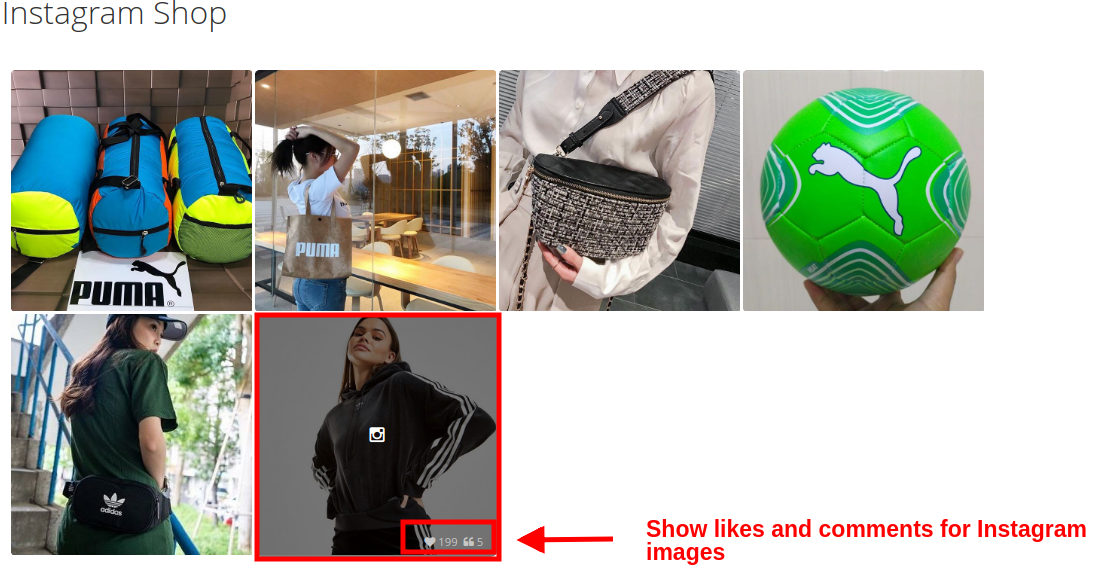
C) Afficher la galerie Instagram sur la page d'accueil
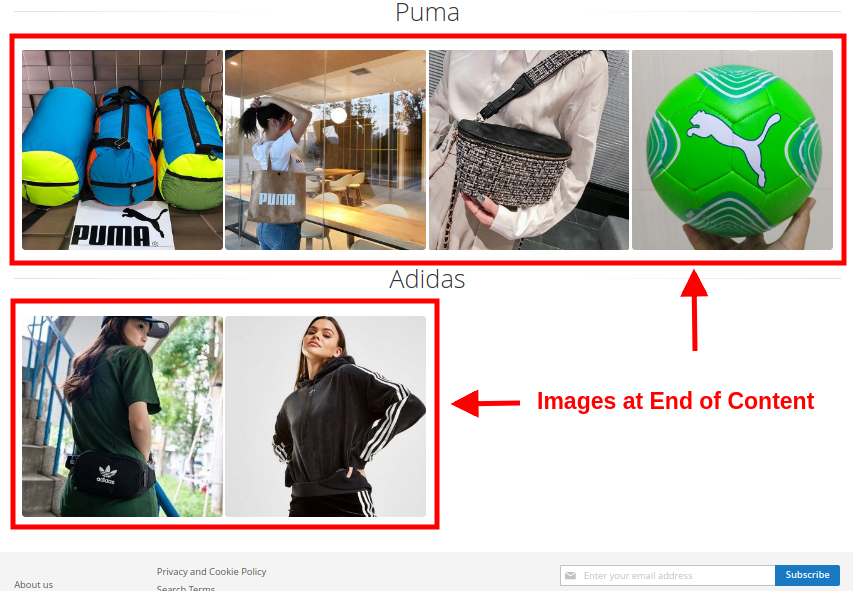
D) Afficher la galerie Instagram sur les pages de produits
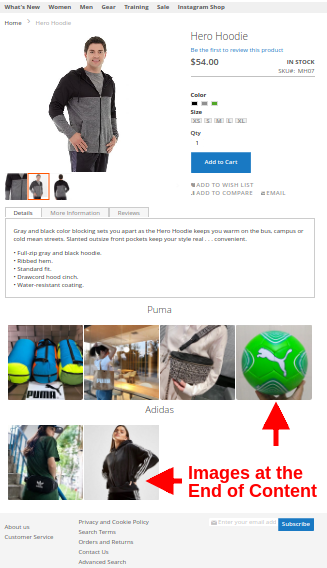
E) Afficher la galerie Instagram sur les pages de catégorie
En cliquant sur l'une des images, les clients verront l'image suivante.